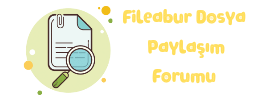Cansu
New member
\Word'de Sayfa Numarası Nasıl Kaldırılır?\
Word, belgelerin düzenlenmesinde en sık kullanılan yazılımlardan biridir. Belgelerde sayfa numaraları, okuyucunun içeriği daha rahat takip edebilmesi için önemlidir. Ancak bazen, sayfa numarasının kaldırılması gerekebilir. Bu makalede, Word'de sayfa numarasının nasıl kaldırılacağı, çeşitli durumlarda yapılacak işlemler ve yaygın karşılaşılan sorular ele alınacaktır.
\Sayfa Numarası Kaldırmak İçin Temel Adımlar\
Word’de sayfa numarasını kaldırmak oldukça basittir. Aşağıda adım adım bu işlem nasıl yapılır açıklanmıştır:
1. **Başlangıç olarak Word belgesini açın**: Sayfa numarasını kaldırmak istediğiniz belgeyi açın.
2. **Sayfa Numarası Sekmesine Gidin**: Üst menüde yer alan \"Ekle"\ sekmesine tıklayın. Bu sekme altında sayfa numarası ile ilgili bir dizi seçenek bulunmaktadır.
3. **Sayfa Numarasını Kaldırın**: "Sayfa Numarası" butonuna tıkladıktan sonra açılan menüde, sayfa numarasını eklediğiniz konum ve formatı göreceksiniz. Buradan \"Sayfa Numarasını Kaldır"\ seçeneğini tıklayın. Bu işlemle tüm sayfa numaraları belgeden kaldırılacaktır.
4. **Değişikliklerin Kaydedilmesi**: Değişikliklerinizi kaydetmeyi unutmayın. Böylece sayfa numaralarınız kaldırılmış olur.
\Sayfa Numarasını Belirli Sayfalardan Kaldırmak\
Bazen sadece belirli sayfalardan sayfa numarasını kaldırmak istenebilir. Örneğin, başlık sayfası veya içindekiler tablosu gibi kısımlarda sayfa numarasının olmaması gerekebilir. Bunun için aşağıdaki adımlar takip edilebilir:
1. **Bölüm Sonu Ekleyin**: Sayfa numarasını kaldırmak istediğiniz bölümün sonuna bir bölüm sonu eklemeniz gerekir. "Düzen" sekmesindeki "Bölüm Sonu" seçeneğini kullanarak bir "Sayfa Sonu" ekleyin.
2. **Sayfa Numarasını Düzenleyin**: Sayfa numarasını kaldırmak istediğiniz bölümde, sayfa numarasını düzenlemek için "Bağlantıyı Kaldır" seçeneğini aktif hale getirin. Bu işlem, sayfa numarasının sadece o bölüme ait olmasını sağlar.
3. **Sayfa Numarasını Kaldırın**: Bölüm sonu ekledikten sonra, sayfa numarasını kaldırmak için yukarıda anlatıldığı gibi "Sayfa Numarasını Kaldır" seçeneğini kullanabilirsiniz.
\Sayfa Numaralarını Sadece Belirli Sayfalarda Gösterme\
Word belgesinde sayfa numarasını yalnızca belirli sayfalarda göstermek de mümkündür. Bunun için, belgeyi bölümlere ayırarak her bölüm için farklı bir sayfa numarası formatı kullanılabilir.
1. **Bölüm Sonu Ekleyin**: İstediğiniz sayfalarda sayfa numarasını göstermeye başlamak için bölüm sonu ekleyin.
2. **Farklı Başlangıç Sayfası Yapın**: Bir bölüm sonu eklediğinizde, o bölümdeki sayfa numarası formatını değiştirmeniz gerekebilir. "Bağlantıyı Kaldır" seçeneği ile her bölümde farklı bir format kullanabilirsiniz.
3. **Sayfa Numarası Formatını Seçin**: "Sayfa Numarası" sekmesine tıklayarak sayfa numarasının görünümünü değiştirebilir, istediğiniz sayfa numarasını yalnızca belirli sayfalarda gösterebilirsiniz.
\Sayfa Numarası Kaldırılırken Karşılaşılan Yaygın Sorular ve Çözümleri\
\1. Sayfa Numarası Kaldırılmasına Rağmen Görünmeye Devam Ediyor. Ne Yapmalıyım?\
Bu durum genellikle, sayfa numarasının başlık veya altbilgi alanında "bağlantılı" olması nedeniyle meydana gelir. Başlık veya altbilgi alanında yapılan değişikliklerin tüm belgelere yansıması, bazen beklenmedik sonuçlara yol açabilir.
Çözüm: Başlık veya altbilgi alanına çift tıklayarak, üst menüde "Bağlantıyı Kaldır" seçeneğini kullanarak, sayfa numarasının sadece bulunduğu sayfada görünmesini sağlayabilirsiniz. Bu adım, sayfa numarasının kaldırılmamasına neden olan "bağlantı"yı keser.
\2. Sayfa Numaraları Bazı Sayfalarda Görünmüyor, Diğerlerinde Görünüyor. Ne Yapmalıyım?\
Bu sorunun nedeni, farklı bölümlerde kullanılan başlık veya altbilgi ayarları olabilir. Eğer bir bölümde sayfa numarasını kaldırmışsanız, ancak başka bir bölümde görünmesini istiyorsanız, o bölümün sayfa numarası ayarlarını kontrol etmeniz gerekecektir.
Çözüm: Öncelikle "Bölüm Sonu" ekleyin ve ardından "Bağlantıyı Kaldır" seçeneğini kullanarak sayfa numarasının sadece o bölüme ait olmasını sağlayın. Sayfa numarası yalnızca belirli sayfalarda görünecek şekilde düzenlenebilir.
\3. Başlık Sayfasında Sayfa Numarası Gösterilmemesi İçin Ne Yapmalıyım?\
Çoğu zaman başlık sayfasında sayfa numarası gösterilmemesi istenir. Bunun için başlık sayfasının ilk sayfa olarak kabul edilmediği bir ayar yapılması gerekmektedir.
Çözüm: Başlık sayfasına bir bölüm sonu ekleyin ve ardından başlık sayfası için sayfa numarasını kaldırın. Bu şekilde başlık sayfası sayfa numarasından hariç tutulur ve yalnızca sonraki sayfalarda numaralar gösterilir.
\4. Sayfa Numarası Kaldırıldığında Belge Formatı Bozuluyor. Ne Yapmalıyım?\
Sayfa numarası kaldırıldığında, belgenin düzeni bazen bozulabilir. Özellikle başlık ve altbilgi alanlarında yapılan değişiklikler, belgenin genel yapısını etkileyebilir.
Çözüm: Belgenin düzeni bozulduğunda, başlık ve altbilgi alanlarında yapılan düzenlemeleri dikkatle kontrol edin. Gereksiz boşlukları ve hatalı başlık ayarlarını düzeltmek, belgenin formatının düzgün görünmesini sağlar. Ayrıca, sayfa numarasını kaldırırken kullanılan bölümlerin düzenini de kontrol etmeniz önemlidir.
\Sonuç\
Word'de sayfa numarasını kaldırmak, oldukça kolay bir işlemdir. Ancak bazen belgenin farklı bölümleri ve başlık/altbilgi düzenlemeleri nedeniyle karışıklıklar yaşanabilir. Sayfa numarasını yalnızca belirli sayfalarda göstermek veya başlık sayfasını numarasız bırakmak gibi durumlar için, bölüm sonu eklemek ve "bağlantıyı kaldırmak" gibi basit adımlar kullanılabilir. Sayfa numarasını kaldırmak veya düzenlemek isteyen kullanıcıların, bu adımları izleyerek işlemlerini başarıyla gerçekleştirmesi mümkündür.
Word belgesinde sayfa numarasını kaldırmak, belgenin formatını özelleştirme açısından önemlidir. Bu nedenle, doğru adımları takip etmek ve belgenin düzenini dikkatle kontrol etmek her zaman faydalı olacaktır.
Word, belgelerin düzenlenmesinde en sık kullanılan yazılımlardan biridir. Belgelerde sayfa numaraları, okuyucunun içeriği daha rahat takip edebilmesi için önemlidir. Ancak bazen, sayfa numarasının kaldırılması gerekebilir. Bu makalede, Word'de sayfa numarasının nasıl kaldırılacağı, çeşitli durumlarda yapılacak işlemler ve yaygın karşılaşılan sorular ele alınacaktır.
\Sayfa Numarası Kaldırmak İçin Temel Adımlar\
Word’de sayfa numarasını kaldırmak oldukça basittir. Aşağıda adım adım bu işlem nasıl yapılır açıklanmıştır:
1. **Başlangıç olarak Word belgesini açın**: Sayfa numarasını kaldırmak istediğiniz belgeyi açın.
2. **Sayfa Numarası Sekmesine Gidin**: Üst menüde yer alan \"Ekle"\ sekmesine tıklayın. Bu sekme altında sayfa numarası ile ilgili bir dizi seçenek bulunmaktadır.
3. **Sayfa Numarasını Kaldırın**: "Sayfa Numarası" butonuna tıkladıktan sonra açılan menüde, sayfa numarasını eklediğiniz konum ve formatı göreceksiniz. Buradan \"Sayfa Numarasını Kaldır"\ seçeneğini tıklayın. Bu işlemle tüm sayfa numaraları belgeden kaldırılacaktır.
4. **Değişikliklerin Kaydedilmesi**: Değişikliklerinizi kaydetmeyi unutmayın. Böylece sayfa numaralarınız kaldırılmış olur.
\Sayfa Numarasını Belirli Sayfalardan Kaldırmak\
Bazen sadece belirli sayfalardan sayfa numarasını kaldırmak istenebilir. Örneğin, başlık sayfası veya içindekiler tablosu gibi kısımlarda sayfa numarasının olmaması gerekebilir. Bunun için aşağıdaki adımlar takip edilebilir:
1. **Bölüm Sonu Ekleyin**: Sayfa numarasını kaldırmak istediğiniz bölümün sonuna bir bölüm sonu eklemeniz gerekir. "Düzen" sekmesindeki "Bölüm Sonu" seçeneğini kullanarak bir "Sayfa Sonu" ekleyin.
2. **Sayfa Numarasını Düzenleyin**: Sayfa numarasını kaldırmak istediğiniz bölümde, sayfa numarasını düzenlemek için "Bağlantıyı Kaldır" seçeneğini aktif hale getirin. Bu işlem, sayfa numarasının sadece o bölüme ait olmasını sağlar.
3. **Sayfa Numarasını Kaldırın**: Bölüm sonu ekledikten sonra, sayfa numarasını kaldırmak için yukarıda anlatıldığı gibi "Sayfa Numarasını Kaldır" seçeneğini kullanabilirsiniz.
\Sayfa Numaralarını Sadece Belirli Sayfalarda Gösterme\
Word belgesinde sayfa numarasını yalnızca belirli sayfalarda göstermek de mümkündür. Bunun için, belgeyi bölümlere ayırarak her bölüm için farklı bir sayfa numarası formatı kullanılabilir.
1. **Bölüm Sonu Ekleyin**: İstediğiniz sayfalarda sayfa numarasını göstermeye başlamak için bölüm sonu ekleyin.
2. **Farklı Başlangıç Sayfası Yapın**: Bir bölüm sonu eklediğinizde, o bölümdeki sayfa numarası formatını değiştirmeniz gerekebilir. "Bağlantıyı Kaldır" seçeneği ile her bölümde farklı bir format kullanabilirsiniz.
3. **Sayfa Numarası Formatını Seçin**: "Sayfa Numarası" sekmesine tıklayarak sayfa numarasının görünümünü değiştirebilir, istediğiniz sayfa numarasını yalnızca belirli sayfalarda gösterebilirsiniz.
\Sayfa Numarası Kaldırılırken Karşılaşılan Yaygın Sorular ve Çözümleri\
\1. Sayfa Numarası Kaldırılmasına Rağmen Görünmeye Devam Ediyor. Ne Yapmalıyım?\
Bu durum genellikle, sayfa numarasının başlık veya altbilgi alanında "bağlantılı" olması nedeniyle meydana gelir. Başlık veya altbilgi alanında yapılan değişikliklerin tüm belgelere yansıması, bazen beklenmedik sonuçlara yol açabilir.
Çözüm: Başlık veya altbilgi alanına çift tıklayarak, üst menüde "Bağlantıyı Kaldır" seçeneğini kullanarak, sayfa numarasının sadece bulunduğu sayfada görünmesini sağlayabilirsiniz. Bu adım, sayfa numarasının kaldırılmamasına neden olan "bağlantı"yı keser.
\2. Sayfa Numaraları Bazı Sayfalarda Görünmüyor, Diğerlerinde Görünüyor. Ne Yapmalıyım?\
Bu sorunun nedeni, farklı bölümlerde kullanılan başlık veya altbilgi ayarları olabilir. Eğer bir bölümde sayfa numarasını kaldırmışsanız, ancak başka bir bölümde görünmesini istiyorsanız, o bölümün sayfa numarası ayarlarını kontrol etmeniz gerekecektir.
Çözüm: Öncelikle "Bölüm Sonu" ekleyin ve ardından "Bağlantıyı Kaldır" seçeneğini kullanarak sayfa numarasının sadece o bölüme ait olmasını sağlayın. Sayfa numarası yalnızca belirli sayfalarda görünecek şekilde düzenlenebilir.
\3. Başlık Sayfasında Sayfa Numarası Gösterilmemesi İçin Ne Yapmalıyım?\
Çoğu zaman başlık sayfasında sayfa numarası gösterilmemesi istenir. Bunun için başlık sayfasının ilk sayfa olarak kabul edilmediği bir ayar yapılması gerekmektedir.
Çözüm: Başlık sayfasına bir bölüm sonu ekleyin ve ardından başlık sayfası için sayfa numarasını kaldırın. Bu şekilde başlık sayfası sayfa numarasından hariç tutulur ve yalnızca sonraki sayfalarda numaralar gösterilir.
\4. Sayfa Numarası Kaldırıldığında Belge Formatı Bozuluyor. Ne Yapmalıyım?\
Sayfa numarası kaldırıldığında, belgenin düzeni bazen bozulabilir. Özellikle başlık ve altbilgi alanlarında yapılan değişiklikler, belgenin genel yapısını etkileyebilir.
Çözüm: Belgenin düzeni bozulduğunda, başlık ve altbilgi alanlarında yapılan düzenlemeleri dikkatle kontrol edin. Gereksiz boşlukları ve hatalı başlık ayarlarını düzeltmek, belgenin formatının düzgün görünmesini sağlar. Ayrıca, sayfa numarasını kaldırırken kullanılan bölümlerin düzenini de kontrol etmeniz önemlidir.
\Sonuç\
Word'de sayfa numarasını kaldırmak, oldukça kolay bir işlemdir. Ancak bazen belgenin farklı bölümleri ve başlık/altbilgi düzenlemeleri nedeniyle karışıklıklar yaşanabilir. Sayfa numarasını yalnızca belirli sayfalarda göstermek veya başlık sayfasını numarasız bırakmak gibi durumlar için, bölüm sonu eklemek ve "bağlantıyı kaldırmak" gibi basit adımlar kullanılabilir. Sayfa numarasını kaldırmak veya düzenlemek isteyen kullanıcıların, bu adımları izleyerek işlemlerini başarıyla gerçekleştirmesi mümkündür.
Word belgesinde sayfa numarasını kaldırmak, belgenin formatını özelleştirme açısından önemlidir. Bu nedenle, doğru adımları takip etmek ve belgenin düzenini dikkatle kontrol etmek her zaman faydalı olacaktır.